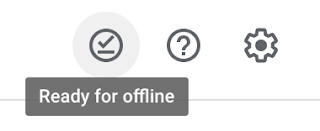W dzisiejszych czasach istotne jest, aby nasi pracownicy mieli możliwość pracy nad plikami z dowolnego miejsca na świecie, nawet w momencie, gdy nie mają dostępu do internetu.
Taką możliwość daje nam korzystanie z trybu offline w pakiecie Google Workspace.
Można uzyskać dostęp między innymi do:
- dokumentów
- arkuszy
- prezentacji
Wszystkie edytowane przez nas pliki zostaną automatycznie zsynchronizowane z Dyskiem, w momencie, gdy ponownie połączymy się z Internetem.
Uruchamianie trybu offline w usłudze G Suite
Funkcję tę może włączyć administrator dla wszystkich, lub niektórych użytkowników.
Aby to zrobić należy:
- Zalogować się do konsoli administracyjnej
- Na stronie głównej w konsoli administracyjnej kliknąć Aplikacje > G Suite > Dysk i Dokumenty.
- Wybrać Funkcje i aplikacje
- Obok Offline wybierz Kontroluj dostęp offline przez stosowanie zasad dotyczących urządzeń.
Najnowsze pliki będą synchronizowane i zapisywane na zarządzanych komputerach, na których skonfigurowano zasady.
Aby zezwolić użytkownikom na włączanie dostępu offline należy:
- Zalogować się do konsoli administracyjnej.
- Na stronie głównej w konsoli administracyjnej kliknąć Aplikacje > G Suite > Dysk i Dokumenty.
- Kliknąć Funkcje i aplikacje
- Obok Offline wybrać Zezwalaj użytkownikom na włączanie dostępu offline. Najnowsze pliki będą synchronizowane i zapisywane na komputerze użytkownika.
Jeżeli użytkownicy chcą rozpocząć współpracę w trybie offline powinni:
- Wejść w Dysk Google
- Otworzyć Ustawienia, następnie wybrać pliki > Synchronizuj dokumenty, arkusze, slajdy i rysunki Google na tym komputerze, aby móc edytować w trybie offline
- Po włączeniu trybu offline obok ikony Ustawienia, znajdującej się w prawym górnym rogu, pojawi się ikona znacznika wyboru. Po kliknięciu na nią możliwe będzie znalezienie przełącznika podglądu offline.
Udostępnianie plików w trybie offline
Aby udostępnić pliki w trybie offline na Dysku Google, należy kliknąć prawym przyciskiem myszy preferowany przez nas plik i wybrać z menu Dostępne offline.
Możesz wyświetlić podgląd wszystkich plików, które są już dostępne bez konieczności łączenia się z internetem w trybie podglądu offline.
Nadal wymagane jest rozszerzenie Dokumentów Google offline, które jest domyślnie dostępne dla wszystkich użytkowników Chrome.
Nowy podgląd plików w trybie offline
W dniu 24 kwietnia Google wprowadził nowy podgląd, który pozwoli na sprawdzenie dostępności plików w trybie offline.
Aby udostępnić pliki offline należy kliknąć prawym przyciskiem myszy, a następnie wybrać opcję Udostępnij w trybie offline
Dzięki trybowi podglądu w trybie offline możliwe jest sprawdzenie, do których plików mamy dostęp bez konieczności łączenia się z internetem.